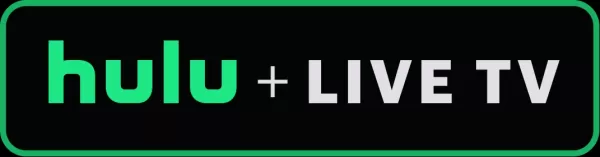Steam Deck: Como rodar jogos do Sega CD
- By Madison
- Jan 24,2025
Este guia mostra como jogar jogos Sega CD em seu Steam Deck usando EmuDeck. Abordaremos tudo, desde a configuração inicial até a solução de problemas pós-atualização.
Links rápidos
-
Instalação de ferramentas elétricas e otimização de configurações
-
Solução de problemas do Decky Loader após uma atualização do Steam Deck
O Sega CD (Mega CD) expandiu o Sega Genesis/Megadrive, permitindo experiências de jogo aprimoradas por meio da tecnologia de CD. Embora não tenha sido um grande sucesso comercial, mostrou o potencial dos jogos baseados em CD com sequências FMV e áudio aprimorado. O EmuDeck no Steam Deck permite revisitar esta era dos jogos.
Atualizado em 9 de janeiro de 2025 por Michael Llewellyn: Este guia foi atualizado para incluir Decky Loader e Power Tools, recomendados pelos desenvolvedores do EmuDeck, e fornece uma solução para restaurar o Decky Loader após atualizações do Steam Deck.
Modo de desenvolvedor e recomendações de pré-instalação
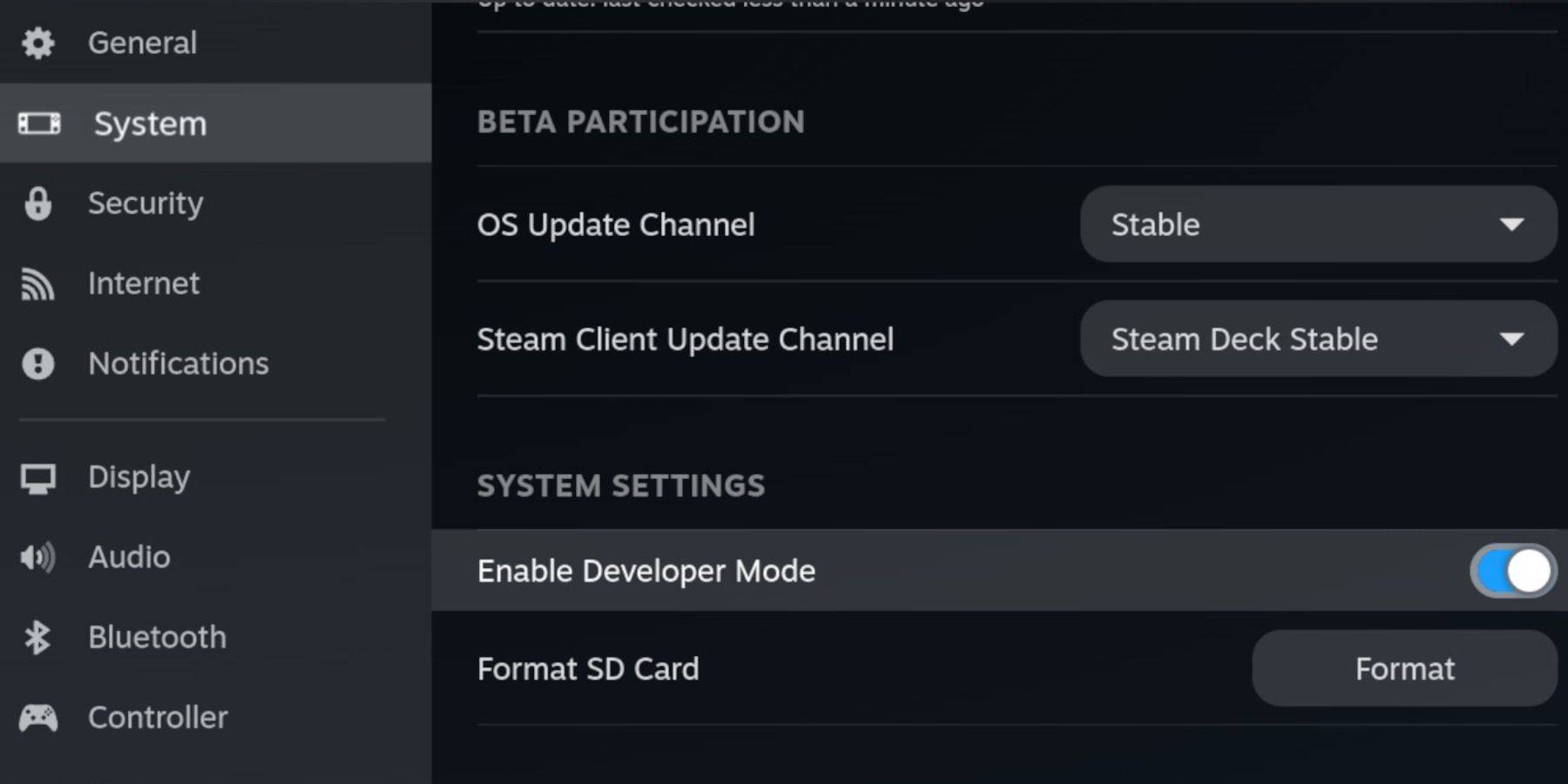 Antes de instalar o EmuDeck, ative o Modo Desenvolvedor e a Depuração Remota CEF para obter compatibilidade ideal com atualizações futuras.
Antes de instalar o EmuDeck, ative o Modo Desenvolvedor e a Depuração Remota CEF para obter compatibilidade ideal com atualizações futuras.
Ativando o modo de desenvolvedor
- Ligue seu Steam Deck.
- Acesse o menu Steam (botão Steam).
- Navegue até Sistema > Modo de desenvolvedor e ative-o.
- Acesse o menu Desenvolvedor e habilite a Depuração Remota CEF.
- Acesse o menu Power (botão Steam) e mude para o modo Desktop.
Hardware/software essencial e recomendado
- Cartão microSD A2 de alta velocidade para EmuDeck e jogos.
- Formate o cartão SD no Steam Deck.
- CD ROMs e arquivos BIOS da Sega obtidos legalmente.
- (Opcional, mas recomendado) Teclado e mouse para facilitar o gerenciamento de arquivos.
Formatação de cartão SD
- Insira seu cartão microSD.
- Abra o menu Steam, navegue até Armazenamento e formate o cartão SD.
Baixar e instalar o EmuDeck
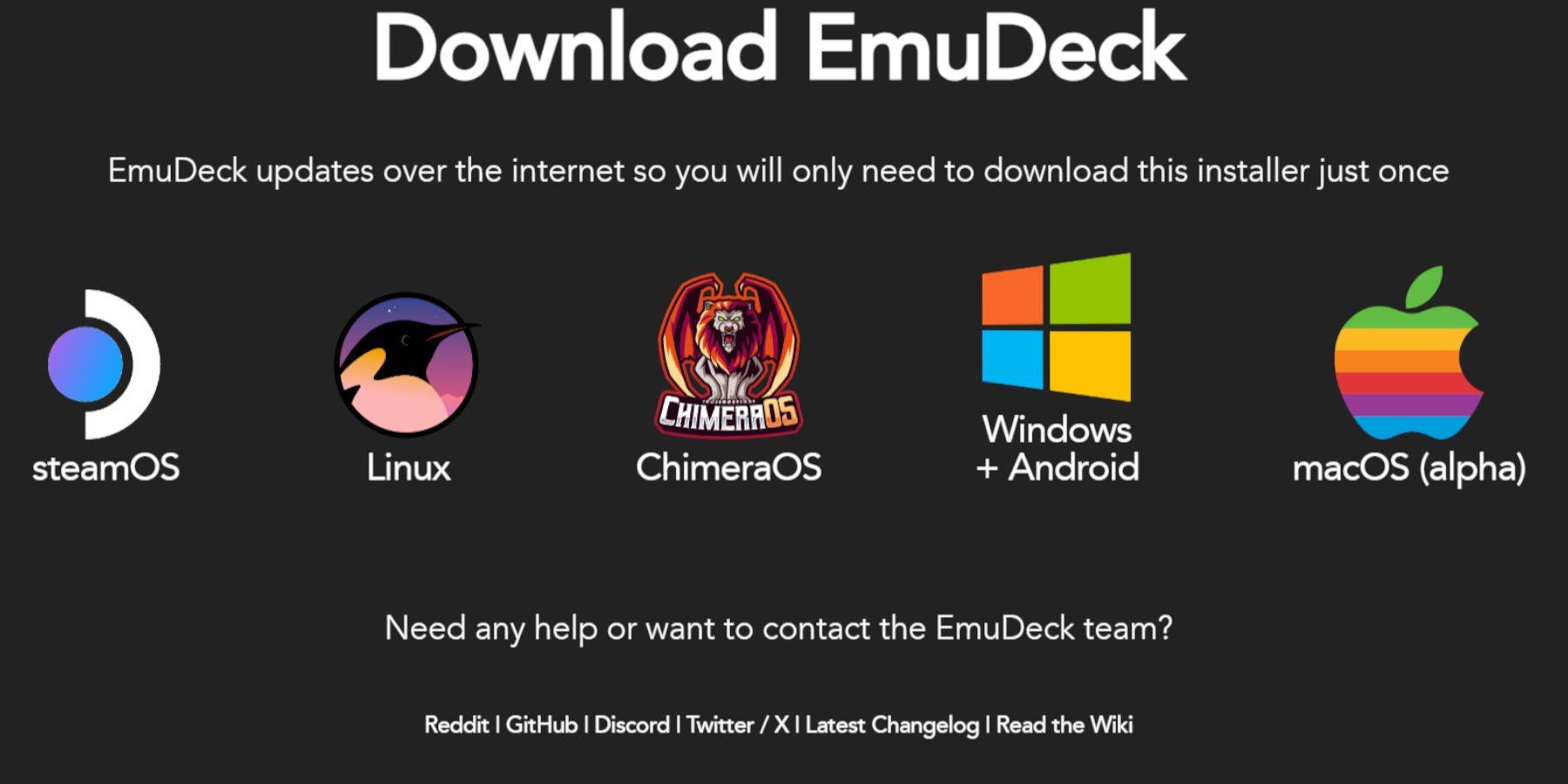
- Acesse o menu Steam, selecione Power e mude para o modo Desktop.
- Baixe um navegador na Discovery Store.
- Baixe o EmuDeck de seu site oficial, selecionando a versão apropriada do SteamOS.
- Execute o instalador, escolhendo a opção de instalação personalizada.
- Selecione seu cartão SD como local de instalação.
- Escolha os emuladores desejados (RetroArch, MelonDS, Steam ROM Manager, Emulation Station são recomendados).
- Conclua a instalação selecionando Finalizar.
Transferência de arquivos de CD da Sega
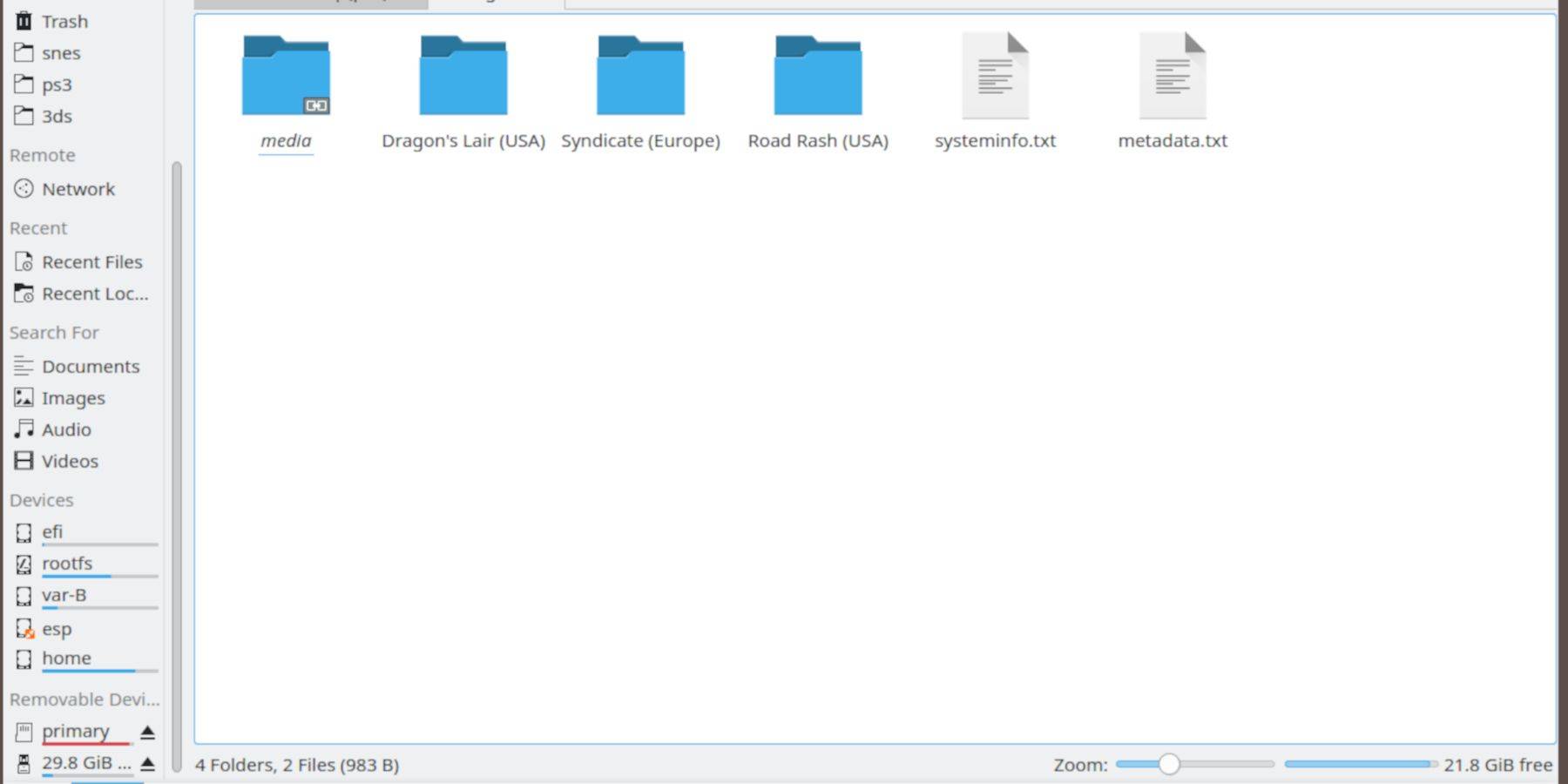 Organize seus arquivos ROMs e BIOS corretamente.
Organize seus arquivos ROMs e BIOS corretamente.
Transferência de arquivos BIOS
- Abra o navegador de arquivos Dolphin (modo desktop).
- Selecione seu cartão SD principal.
- Navegue até a pasta Emulação > BIOS e transfira seus arquivos BIOS.
Transferência de CD ROM da Sega
- Navegue até Emulação > ROMS > segaCD (ou megaCD).
- Transfira seus CD ROMs da Sega para esta pasta.
Adicionando ROMs via Steam ROM Manager
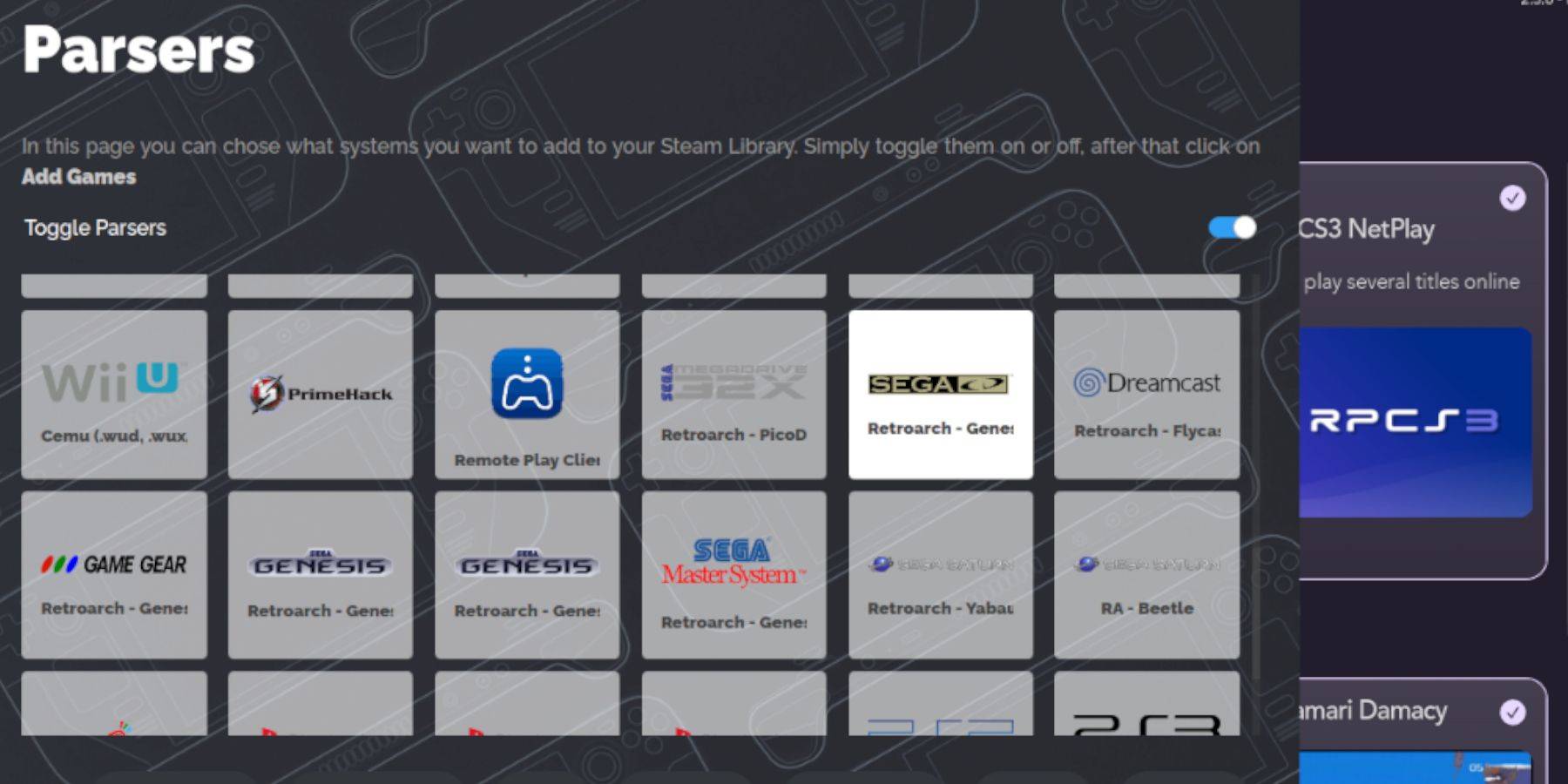 Integre suas ROMs ao modo de jogo do Steam.
Integre suas ROMs ao modo de jogo do Steam.
- Inicie o EmuDeck e abra o Steam ROM Manager.
- Siga as instruções na tela, adicionando seus jogos e analisando os dados.
Resolver arte da capa ausente
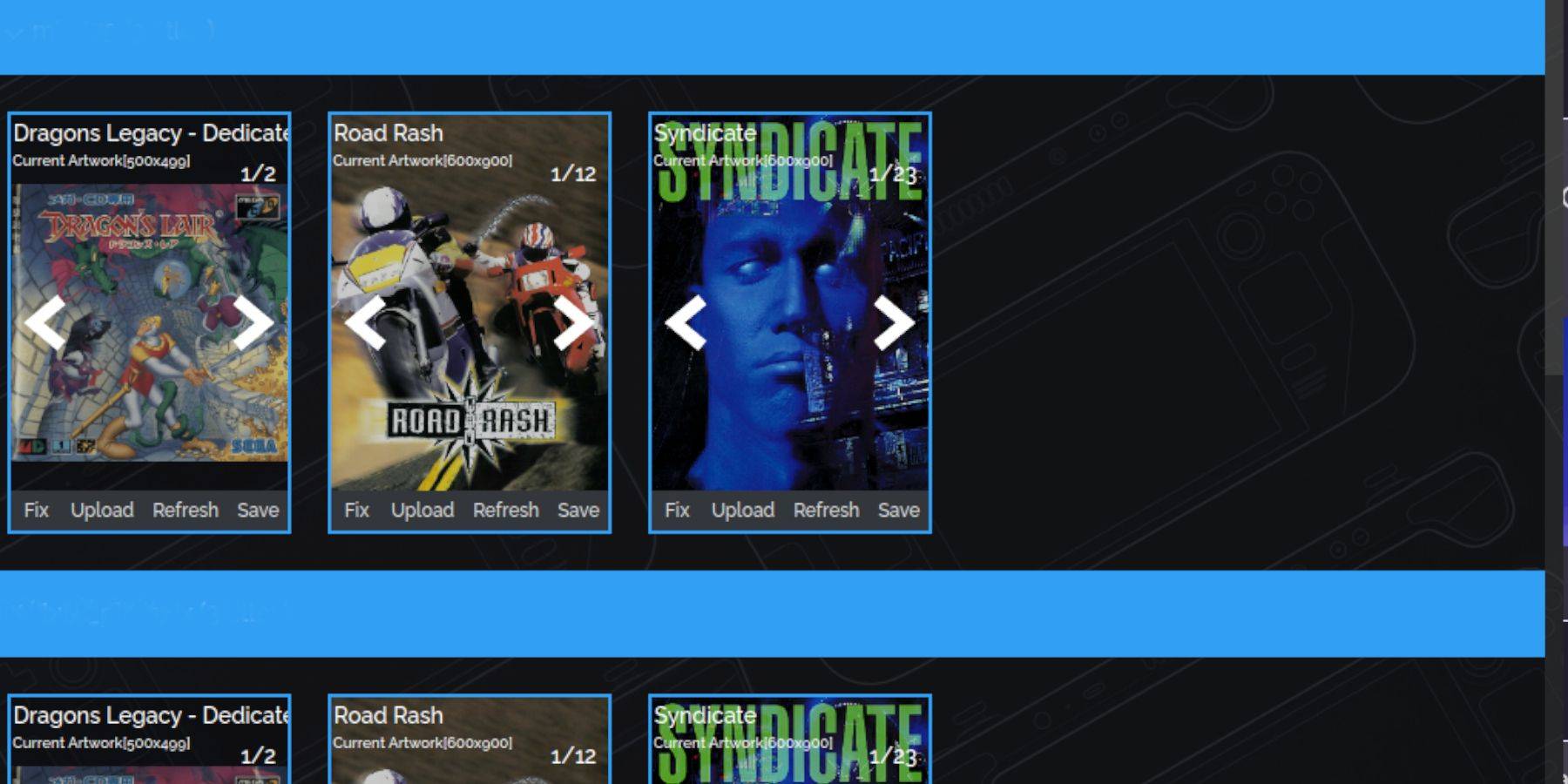 O Steam ROM Manager geralmente lida com a arte da capa, mas alguns títulos podem exigir adição manual.
O Steam ROM Manager geralmente lida com a arte da capa, mas alguns títulos podem exigir adição manual.
- Se faltarem capas, selecione "Consertar".
- Procure o título do jogo e selecione uma capa adequada.
- Clique em "Salvar e Fechar".
Adicionando arte de capa baixada
- Clique em "Carregar".
- Selecione a imagem da capa baixada.
- Clique em "Salvar e Fechar".
- Retorne ao modo de jogo.
Jogando seus jogos Sega CD
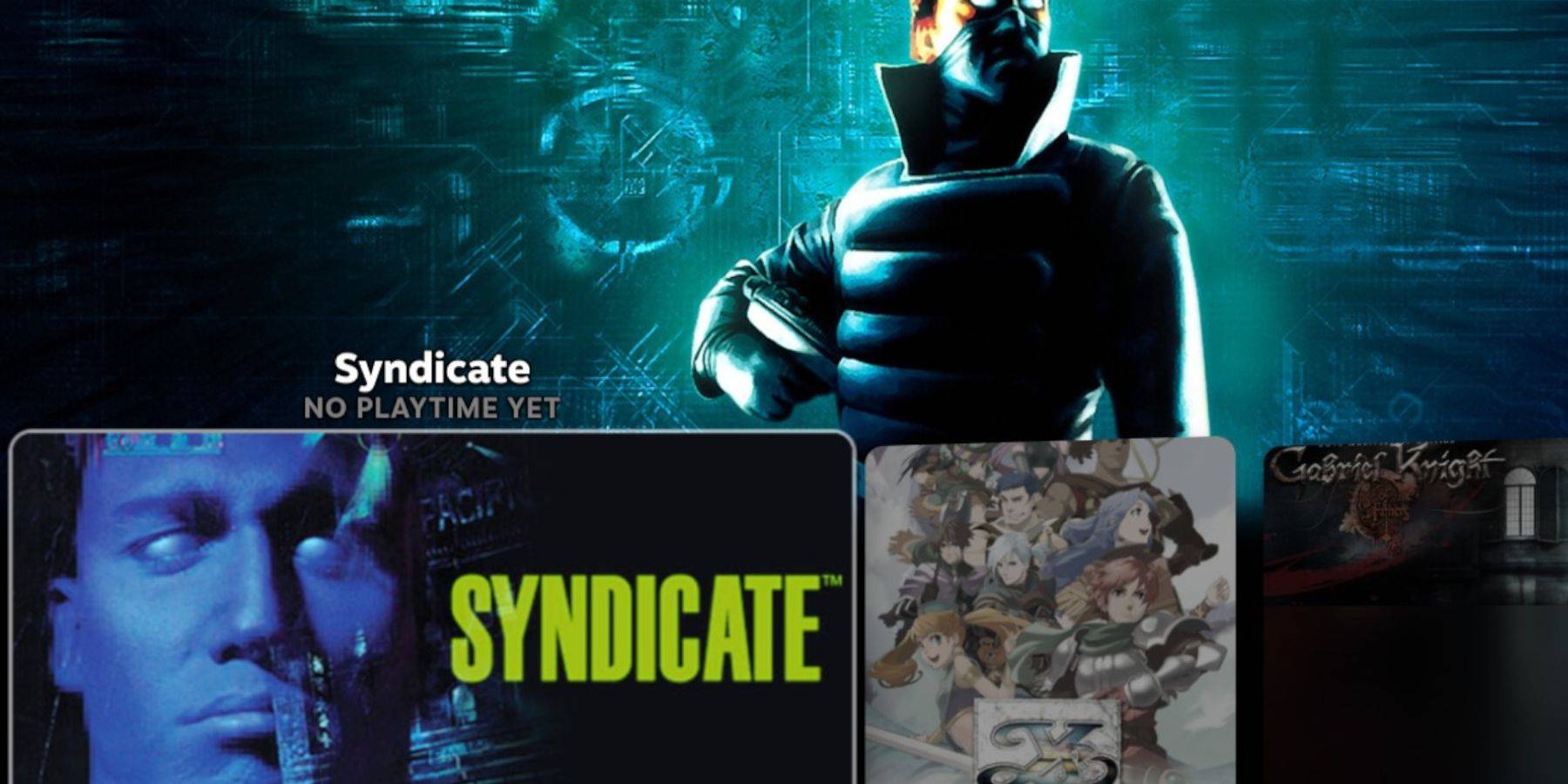 Acesse seus jogos através do modo de jogo do Steam.
Acesse seus jogos através do modo de jogo do Steam.
- Acesse a Biblioteca Steam.
- Vá para a guia Coleções.
- Abra a pasta Sega CD e inicie seus jogos.
Utilizando estação de emulação
Emulation Station oferece organização aprimorada de jogos, especialmente para títulos com vários discos.
- Acesse a Biblioteca Steam > guia Não-Steam.
- Iniciar estação de emulação.
- Use a função Scraper para baixar automaticamente metadados e capas.
Instalando o Decky Loader
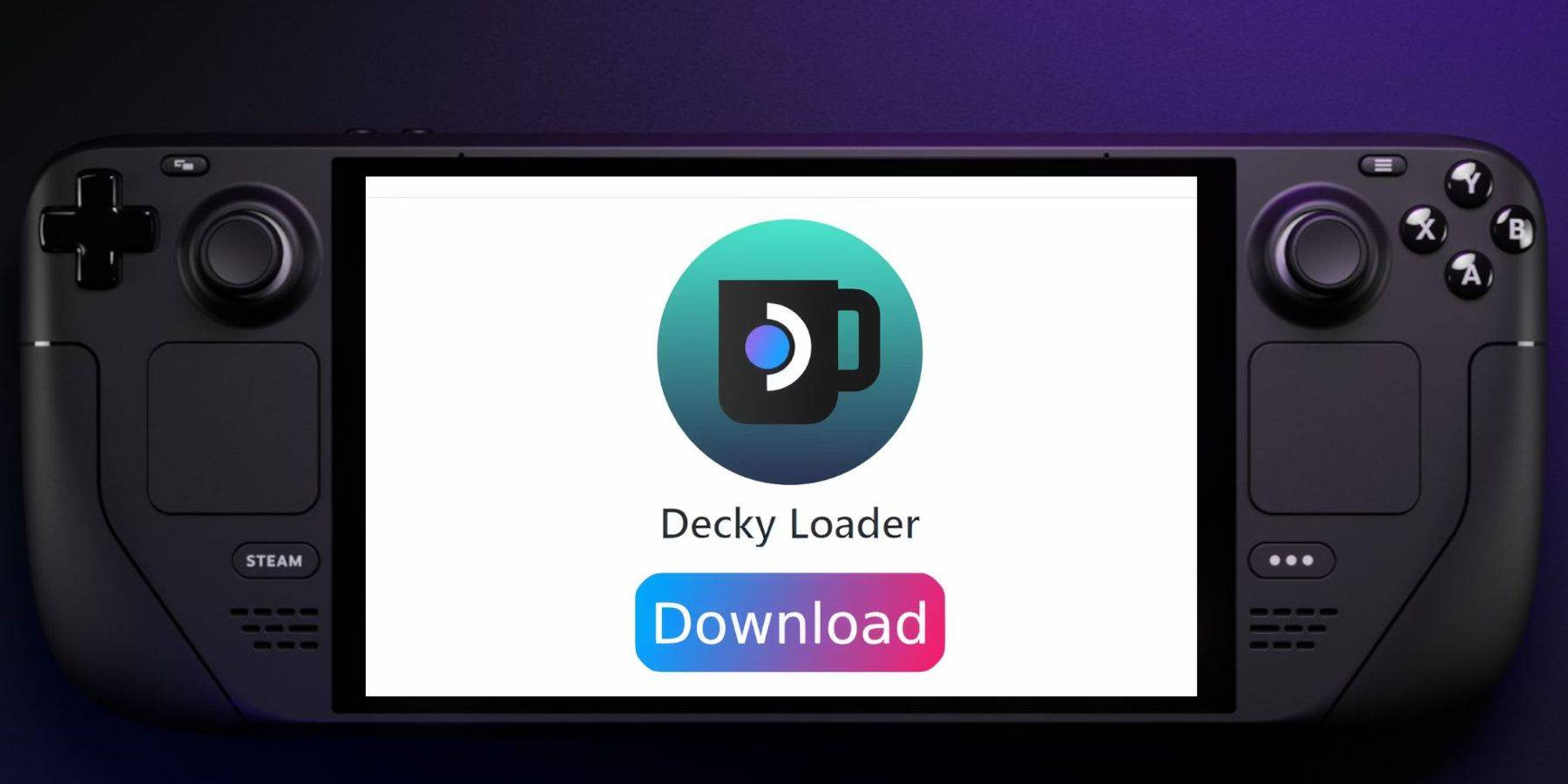 Decky Loader é necessário para ferramentas elétricas.
Decky Loader é necessário para ferramentas elétricas.
- (Opcional) Conecte um teclado e um mouse.
- Mude para o modo Desktop.
- Baixe Decky Loader em sua página GitHub.
- Execute o instalador e escolha a opção Instalação recomendada.
- Reinicie seu Steam Deck no modo de jogo.
Instalação de ferramentas elétricas e otimização de configurações
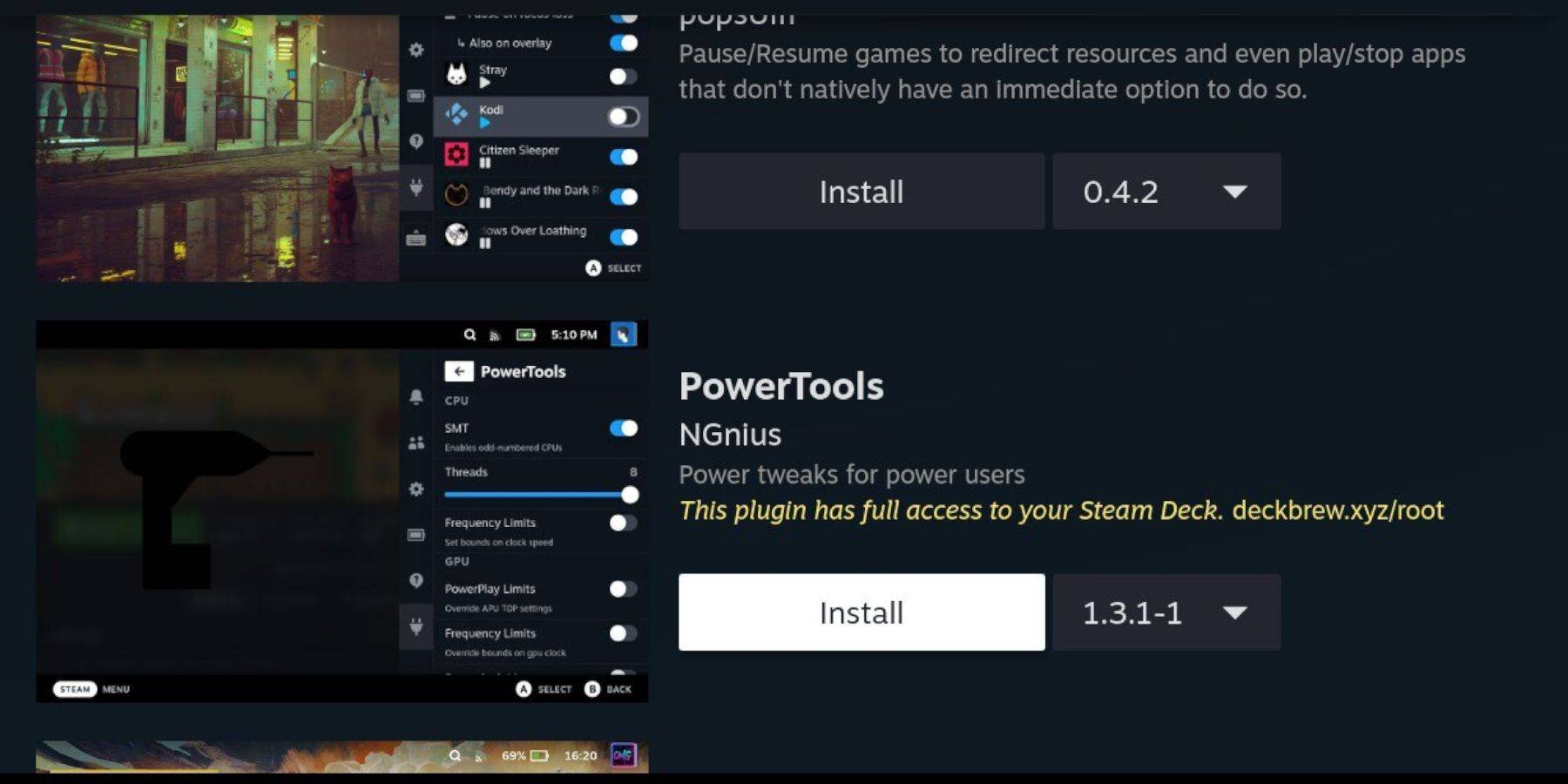 Power Tools melhora o desempenho da emulação.
Power Tools melhora o desempenho da emulação.
- Acesse o Menu de Acesso Rápido (QAM) e abra o Decky Loader.
- Instale ferramentas elétricas da Decky Store.
- Ajuste as configurações das ferramentas elétricas (desative SMTs, defina Threads como 4, ajuste o clock da GPU, se necessário).
Configurações ideais de emulação das ferramentas elétricas
Ajuste as configurações para obter o desempenho ideal nas ferramentas elétricas.
Solução de problemas do Decky Loader após uma atualização do Steam Deck
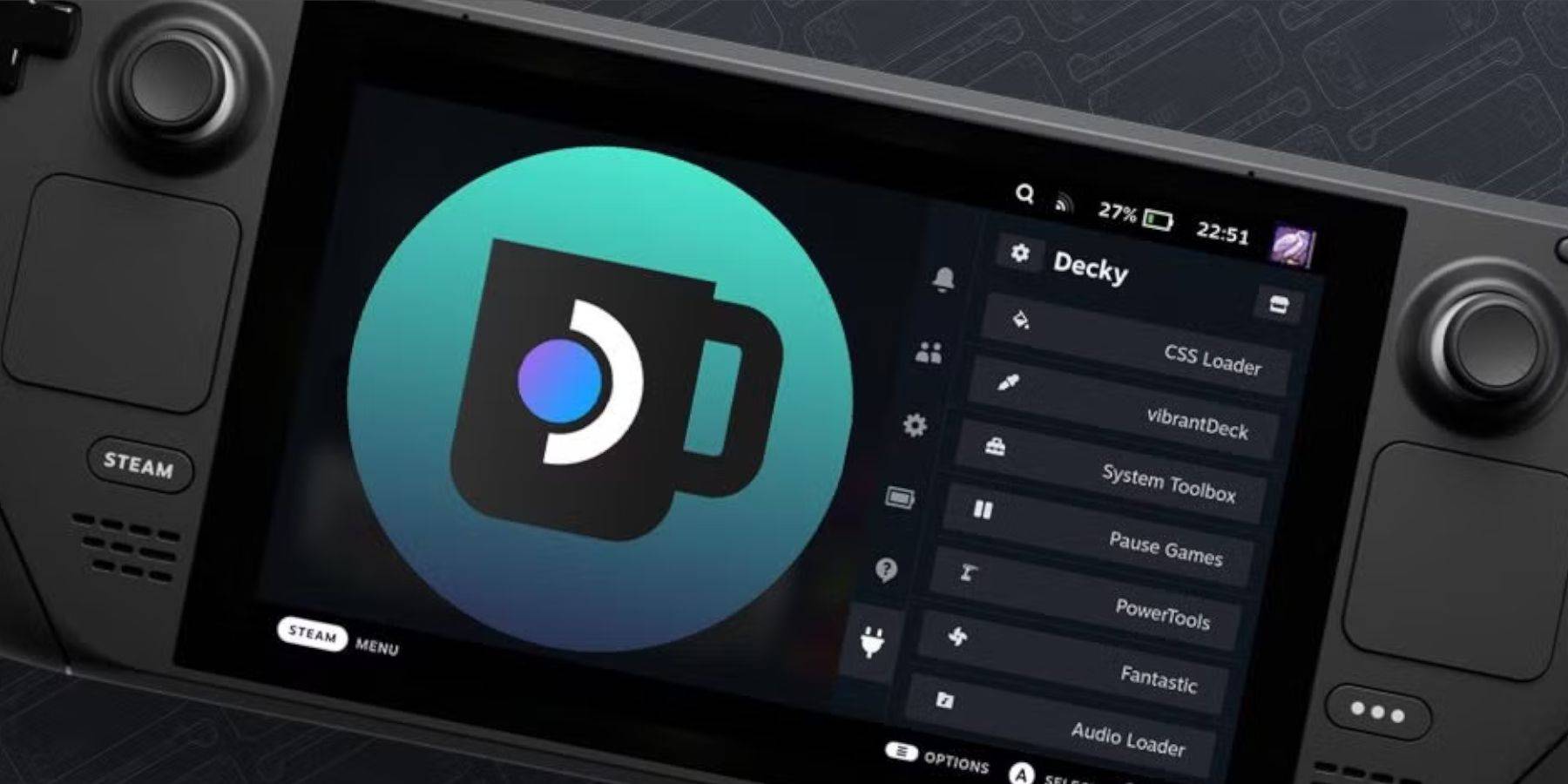 Reinstale o Decky Loader se ele for removido após uma atualização do Steam Deck.
Reinstale o Decky Loader se ele for removido após uma atualização do Steam Deck.
- Mude para o modo Desktop.
- Baixe novamente o Decky Loader de sua página do GitHub.
- Execute o instalador usando a opção "Executar".
- Digite sua senha sudo (crie uma, se necessário).
- Reinicie seu Steam Deck no modo de jogo.
Este guia completo irá ajudá-lo a configurar e desfrutar de seus jogos Sega CD no Steam Deck.